O Windows 8 está mais do que oficializado. A Microsoft disponibilizou o download da versão Developer Preview, para aqueles mais ansiosos já conhecerem o básico do que vem por aí. O Baixaki testou a novidade em um desktop e você confere nossas impressões em mais uma videoanálise.
Máquina utilizada
Utilizamos um PC com processador AMD Athlon 64 3800+ de 2,4 GHz, 3 GB de memória RAM DDR2-667, disco rígido SATA2 de 500 GB e placa de vídeo on-board NVIDIA GeForce 6150 LE de 64 MB. O monitor utilizado tem tela de 17 polegadas.
Nome e proposta
O nome traduzido desta versão é algo como “Prévia para Desenvolvedores”. Ela faz parte de uma estratégia da Microsoft para incentivar a criação de softwares para o novo sistema. Como é sabido, o Windows vai ganhar uma loja nos moldes da AppStore e do Android Market.
A Developer Preview pode ser baixada por qualquer usuário, mas há uma versão especial com ferramentas para desenvolvedores, a qual inclui:
- Windows SDK para aplicativos em Metro Style;
- Microsoft Visual Studio 11 Express;
- Microsoft Expression Blend 5 Developer Preview;
- 28 aplicativos Metro Style, incluindo o BUILD.
É uma sacada inteligente por parte da gigante de Redmond. Isso fará com que a loja de aplicativos da Microsoft já conte com vários programas assim que a versão definitiva do Windows 8 for lançada.
Instalação e configuração inicial
O Windows 8 tem instalação bem rápida, ainda mais do que a de seu antecessor. O procedimento é bem parecido, uma vez que as telas são praticamente as mesmas. Assim como no Windows 7, você pode escolher entre fazer um “upgrade” no sistema já presente no computador — o que mantém arquivos, programas e configurações — ou instalar o novo SO do zero — o que requer a formatação do disco.
O próximo passo é a configuração de idioma e layout do teclado. No entanto, o Developer Preview só está disponível em inglês.
A instalação do Windows 7 surpreendeu, e a do seu sucessor surpreende ainda mais. Mesmo em uma máquina “humilde”, o processo não demorou mais do que 20 minutos, incluindo a configuração da conta de usuário.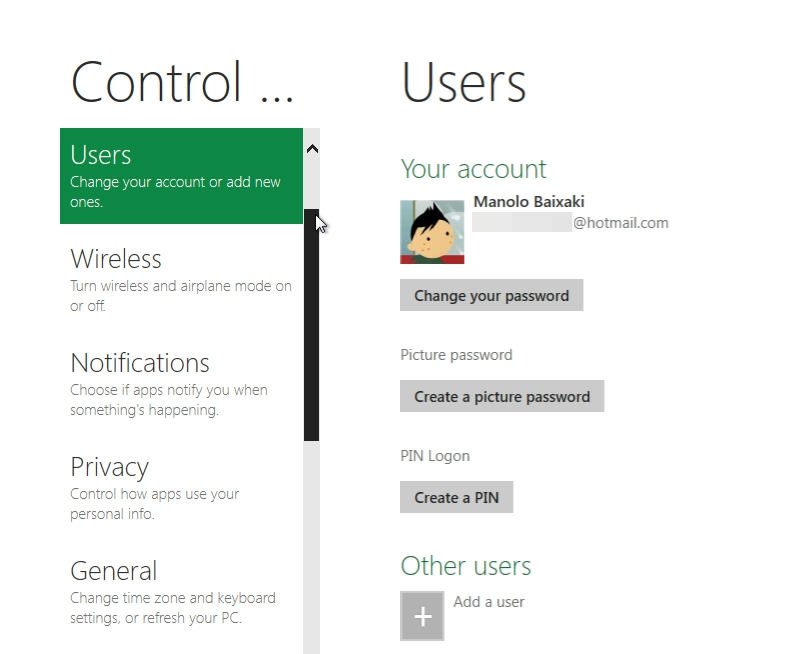 AmpliarConfigurações das contas de usuário. (Fonte da imagem: Baixaki)
AmpliarConfigurações das contas de usuário. (Fonte da imagem: Baixaki)
É possível criar um perfil a partir de uma Live ID. O Windows 8 obtém as suas informações, inclusive foto, e vincula com o usuário do sistema. Isso significa que os seus aplicativos vão acompanhar você mesmo em um computador diferente. É como se a sua conta fosse o seu computador sempre portátil.
É bastante simples adicionar e personalizar novos usuários, modificando nome, imagem de exibição e outros detalhes. A imagem de fundo da janela de desbloqueio também é facilmente configurada.
Tela "Start"
Imediatamente, o usuário se depara com a nova tela “Start”, com os mosaicos característicos. O novo ambiente substitui o Menu Iniciar e é claramente influenciado pelo Windows Phone 7, com atalhos dinâmicos (“Live Tiles”, em inglês).
Isso quer dizer que, além de possibilitar o acesso aos seus programas e arquivos, eles são atualizados em tempo real. Por exemplo, o aplicativo de tempo e temperatura, que mostra o clima de qualquer cidade.
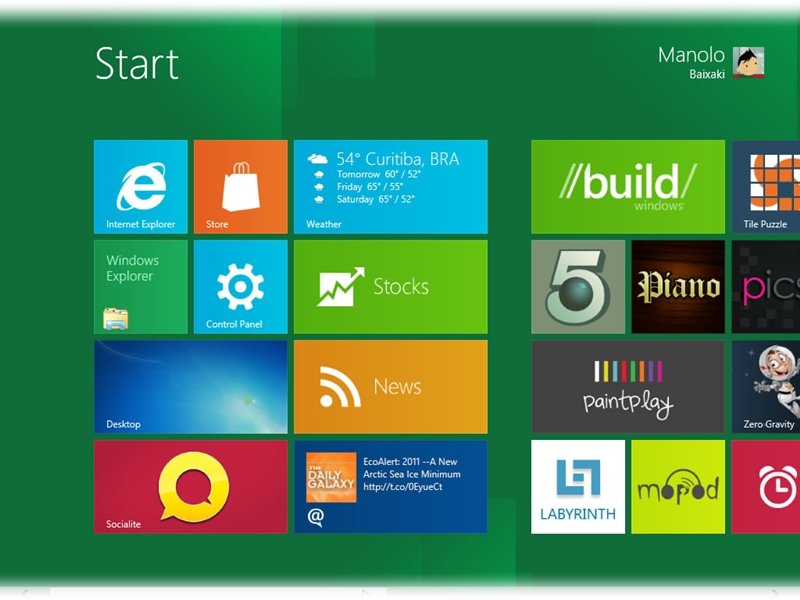 AmpliarTela "Start" do Windows 8. (Fonte da imagem: Baixaki)
AmpliarTela "Start" do Windows 8. (Fonte da imagem: Baixaki)
É só usar a barra de rolagem inferior ou o botão de rolagem do mouse para explorar verticalmente a tela. É possível reorganizar o mosaico como você preferir, bastando arrastar os quadrados para isso.
Ao instalar novos programas, os atalhos respectivos são adicionados ao lado direito da tela “Start”. Qualquer um deles pode ser facilmente removido também, clicando com o botão direito sobre ele e em "Unpin".
Um software é aberto com o simples clique sobre seu quadrado. E percebemos facilmente o conceito proposto pelo novo Windows em relação aos aplicativos. Eles serão executados, a princípio, em tela cheia, adaptando-se às mais variadas resoluções, desde telas de tablet até grandes monitores.
O clique com o botão direito do mouse disponibiliza botões e funções de interação. Ou seja, não há a presença constante da Barra de título ou dos menus. Quando for necessário interagir, o usuário “chama” os controles com o mouse.
O Internet Explorer 10 está muito diferente neste ambiente. A barra de endereço agora está localizada na parte de baixo e há poucos botões. A tela é preenchida totalmente com a página exibida. Nesse software, o botão direito do mouse serve para adicionar novas abas.
Um detalhe bastante agradável são as notificações, como quando um download é concluído. O padrão da Metro UI é mantido em um quadrado exibido no canto inferior direito da tela.
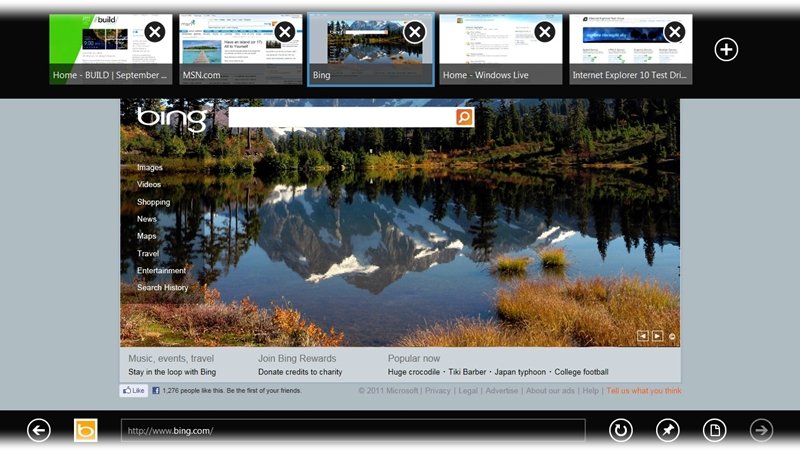 AmpliarInternet Explorer 10. (Fonte da imagem: Microsoft)
AmpliarInternet Explorer 10. (Fonte da imagem: Microsoft)
Mais um exemplo da influência de sistemas para smartphones: multitarefas. Os programas não abrem ou fecham. Com a tecla “Windows”, o usuário volta à tela “Start”, e o aplicativo que estava aberto passa a hibernar, mas isso não quer dizer que ele pesará no processador.
O Windows 7 não foi esquecido
Apesar de todas as modificações da interface Metro, o Windows 8 vai manter a compatibilidade com seu antecessor. Na tela “Start”, há um atalho para o desktop clássico, que tem a mesma cara de sempre. Ao instalar um aplicativo não desenvolvido para o novo sistema, a boa e velha Área de trabalho também é utilizada.
O papel de parede é o mesmo, a Barra de tarefas segue o padrão e os ícones também são idênticos. A primeira mudança notável é o botão do Menu Iniciar. Deixando o cursor do mouse sobre ele, abre-se um relógio e um menu com atalhos para configurações, dispositivos, compartilhamento e busca.
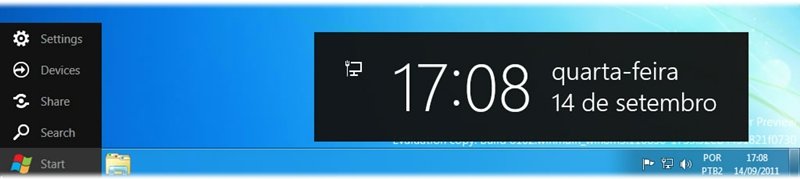 AmpliarNovo Menu Iniciar do desktop clássico. (Fonte da imagem: Baixaki)
AmpliarNovo Menu Iniciar do desktop clássico. (Fonte da imagem: Baixaki)
A segunda modificação sensível é que, por padrão, todas as janelas do sistema seguem o padrão “Ribbon”, do Office. Há sempre ferramentas disponíveis, contextualizadas dependendo do arquivo ou pasta que o usuário seleciona. Essa barra é facilmente escondida por uma simples seta, assim, quem não gosta do recurso não precisa lidar com ele sempre.
Há também modificações sutis na Barra de títulos. Os ícones estão ainda mais caprichados, e agora o texto nela é centralizado.
Há muito capricho na janela do Gerenciador de tarefas. Ela utiliza cores para que as informações sejam compreendidas com mais facilidade pelo usuário. Quanto mais pesado um processo, mais forte é a sua respectiva cor, assim ele está sempre destacado. Há muitos gráficos que esclarecem o uso de processador, memória, disco e conexões de rede.

Novo Gerenciador de tarefas. (Fonte da imagem: Microsoft)
Para quem usa mais que um monitor, é possível configurá-los para que exibam, ao mesmo tempo, a nova tela “Start” e o desktop clássico. O Windows 8, teoricamente, adapta-se facilmente a qualquer resolução de monitor, para aqueles usuários que usam uma tela mais antiga.
No entanto, tivemos problemas sérios de execução quando alteramos a resolução para 720p (o padrão para captura quando preparamos vídeoanálises). O Windows 8 ficou lento e muitos aplicativos simplesmente deixaram de funcionar. Uma falha que, apesar de grave, é esperada em um software ainda em desenvolvimento.
Aplicativos e integração
O Windows 8 Developer Preview vem com alguns softwares já instalados. Além do Internet Explorer 10, há vários jogos, clientes para Twitter e Facebook, leitor RSS, editor de imagens e softwares para reprodução de músicas. Isso sem mencionar os gadgets de tempo e temperatura e o acesso à Windows Store (a qual não está disponível por enquanto).
É interessante notar a integração nativa com aplicativos. O Twitter é um bom exemplo. Basta fazer o login da sua conta para enviar postagens e acompanhar quem você segue. As atualizações aparecem, em tempo real, no quadrado do Twitter na tela “Start”.
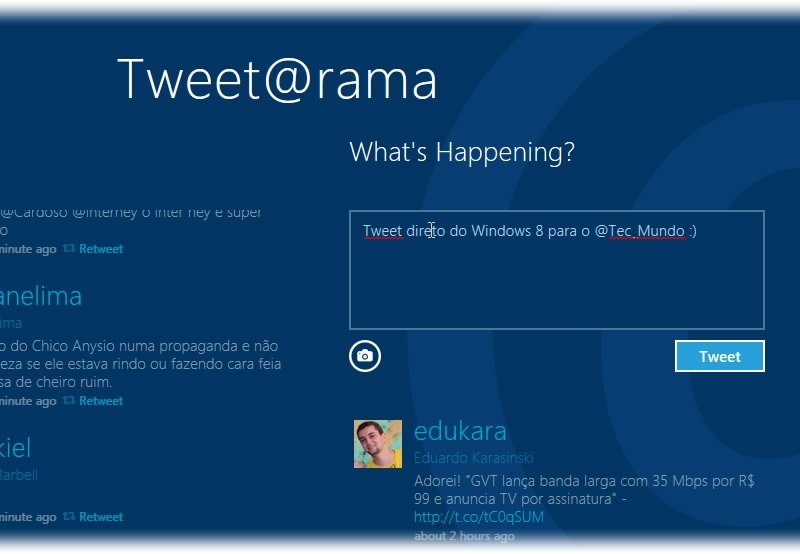 AmpliarIntegração com o Twitter. (Fonte da imagem: Baixaki)
AmpliarIntegração com o Twitter. (Fonte da imagem: Baixaki)
Não falta integração também com programas Windows Live. É muito simples integrar a sua conta Live com o sistema operacional e compartilhar conteúdo. Tal processo está muito facilitado no novo sistema.
Os aplicativos são integrados entre si também. Por exemplo, se você quer enviar imagens por email, pode pegá-las do Facebook, do Flickr e do seu disco rígido a partir de uma única tela.
Manutenção
O Painel de Controle está totalmente reformulado. Tudo o que pode ser modificado está listado à esquerda, com detalhes à direita. Uma novidade curiosa em termos de manutenção são as diferentes possibilidades de restaurar o Windows 8 ao estado original.
O usuário pode executar um reset convencional, que é mais simples e mantém arquivos e documentos. Porém, há opções novas e mais avançadas, por exemplo, o reset completo, o qual restaura o computador ao estado original. É possível também criar um disco especial, ideal para os usuários que investiram muito tempo na personalização e configuração de sua máquina.
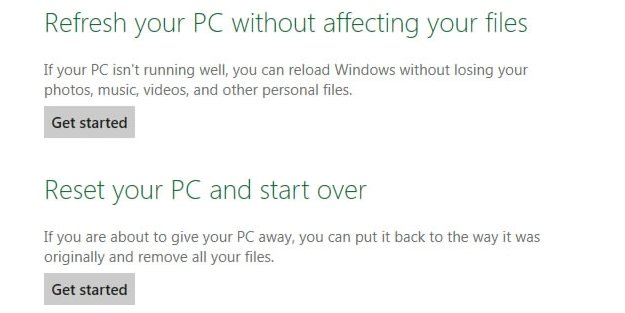 AmpliarDê um refresh na sua máquina. (Fonte da imagem: Baixaki)
AmpliarDê um refresh na sua máquina. (Fonte da imagem: Baixaki)
Conclusões
Antes de mais nada, é necessário salientar que o Windows 8 Developer Preview não deve ser utilizado como seu sistema principal. Ele está bastante incompleto, e a própria Microsoft salienta que ele não é estável, podendo apresentar falhas. E, de fato, registramos problemas de execução em alguns momentos.
Salientamos também que, como testamos o sistema em um desktop, muitos recursos não puderam ser observados. Além disso, alguns aplicativos e ferramentas que foram mostrados durante a BUILD 2011 não estão presentes no Developer Preview.
Fizemos o teste em uma máquina um tanto limitada, e tudo correu razoavelmente bem. Apenas algumas animações visuais ficaram um pouco lentas e a resposta aos cliques ficou comprometida em alguns momentos.
É possível, sim, dizer que o Windows 8 não será tão exigente em termos de máquina, mas a interface Metro pode pesar em muitos momentos. O monitor é fator determinante: a máquina pode ser simples, mas a tela deve ter, no mínimo, resolução de 1024 x 768 pixels para rodar o novo ambiente Metro (o desktop clássico continua rodando em resoluções menores).
A nova tela “Start” é uma quebra muito grande de padrão. É fato que muitos usuários são resistentes a mudanças muito grandes em padrões visuais, por isso, poderão ter dificuldades para se adaptar à nova maneira de executar programas. Quem tem o mínimo conhecimento de ambientes de toque se adaptará com mais facilidade, mas quem não tem esse costume terá de adquiri-lo se quiser desfrutar do novo Windows ao máximo.
Sem dúvidas, liberar esta versão do Windows 8 foi inteligente por parte da Microsoft, especialmente para desenvolvedores. Todos ganham no contexto: os criadores terão mais espaço e os usuários terão mais opções de softwares. Mas usuários finais não podem se empolgar e considerar o sistema pronto para o dia a dia.
Categorias





![Imagem de: Resumo: Conferência Microsoft Windows 8 BUILD [vídeo]](https://tm.ibxk.com.br/materias/13300/54088.jpg?ims=164x118)



![Imagem de: Como instalar o Windows 8 em uma máquina virtual [vídeo]](https://tm.ibxk.com.br/2012/3/materias/13346616423.jpg?ims=164x118)
















